След като инсталирате Outlook (няма значение коя версия), има вероятност той да не бъде разпознат като клиент по подразбиране. Вместо да се налага да преминете към множество програми за електронна поща, когато се справяте с домашните си задължения, защо да не направите Outlook спирка по подразбиране за изпращане и получаване на имейли?
Ако използвате Windows 10, вече сте забелязали, че той използва ново приложение за поща като нов имейл клиент по подразбиране. Шансовете са, че не сте голям фен на новото приложение за електронна поща по подразбиране, така че може да стане досадно да бъдете насочени към него всеки път, когато щракнете върху имейл връзка (MailTo).
Ако вашият Outlook не е разпознат като пощенски клиент по подразбиране, ние сме подготвили два различни метода, които ще ви позволят да го зададете като имейл клиент по подразбиране. И двата метода ще постигнат абсолютно едно и също нещо, така че следвайте този, който изглежда по-удобен за вас.
Метод 1: Задаване на Outlook като пощенски клиент по подразбиране от контролния панел
- Натиснете клавиш Windows + R и въведете „ контролен панел“ . Натиснете Enter, за да го отворите.
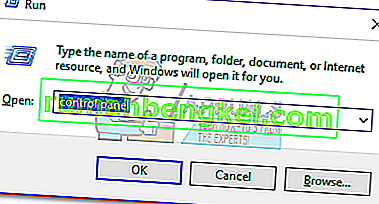
- Използвайте лентата за търсене, разположена в горния десен ъгъл, за да търсите „ програми по подразбиране “. След това щракнете двукратно върху Програми по подразбиране .
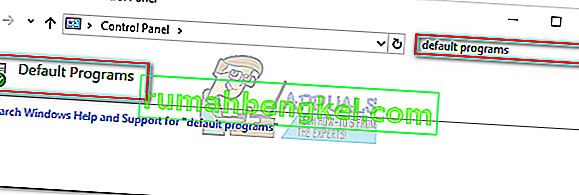
- Под имейл щракнете върху иконата на поща .
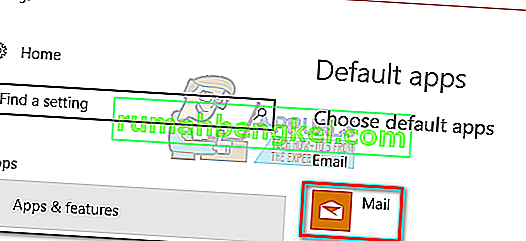
- Изберете вашата програма Outlook от списъка и я направете по подразбиране.
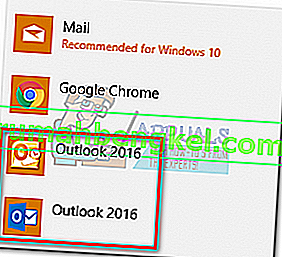
- Щракнете върху Свързване на файлов тип или протокол с програма .
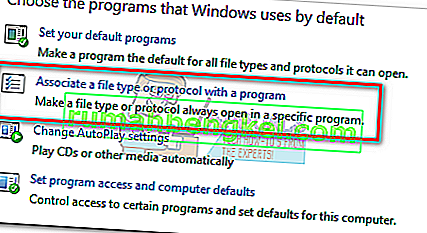
- Уверете се, че приложенията по подразбиране са избрани от менюто под Приложения (отляво). Превъртете докрай и кликнете върху Избор на приложения по подразбиране по протокол .
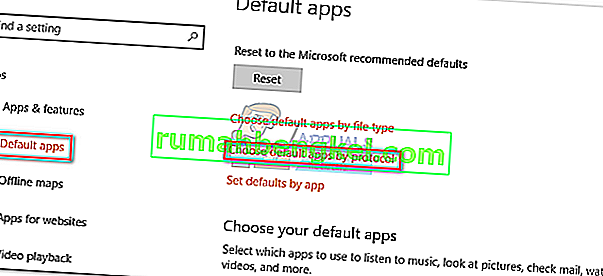
- Превъртете надолу в списъка с протоколи, докато намерите запис MAILTO . След това щракнете двукратно върху него, за да изберете от множество опции.
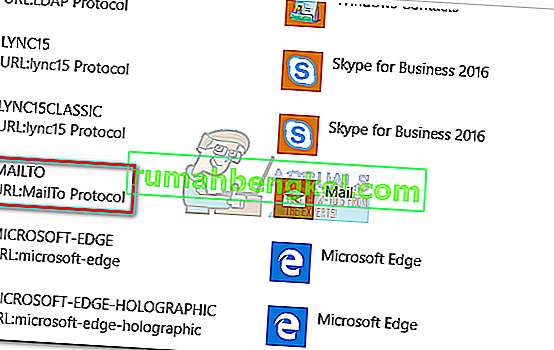
- Изберете вашата програма на Outlook от изскачащото меню.
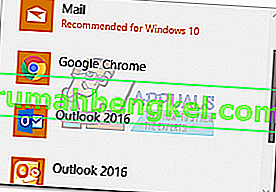
Това е! Outlook вече е конфигуриран да бъде имейл клиент по подразбиране. Сега, когато щракнете върху имейл връзка (MailTo), тя автоматично ще се отвори в Outlook.
Метод 2: Задаване на Outlook като пощенски клиент по подразбиране чрез Настройки
В зависимост от вашата версия на Outlook, следващите стъпки може да са малко по-различни. Използвахме Outlook 2016, но ако използвате по-стара версия, моля, вижте абзаците за бележки за точния път.
- Отворете Outlook и отворете файла, след което щракнете върху Опции.
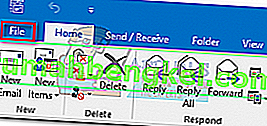 Забележка: В Outlook 2017 отидете на Инструменти> Опции и след това щракнете върху раздела Други .
Забележка: В Outlook 2017 отидете на Инструменти> Опции и след това щракнете върху раздела Други . - Уверете се, че е избран раздел Общи, след което поставете отметка в квадратчето до Направете Outlook програма по подразбиране за електронна поща, контакти и календар (под Опции за стартиране ).
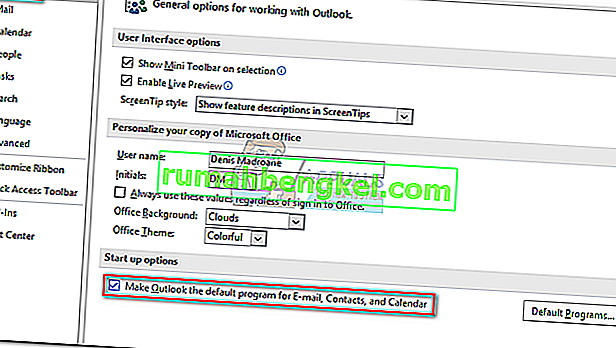 Забележка: В Outlook 2010 няма раздел Общи. Трябва да можете да намерите опции за стартиране веднага щом отворите прозореца с опции .
Забележка: В Outlook 2010 няма раздел Общи. Трябва да можете да намерите опции за стартиране веднага щом отворите прозореца с опции . - Щракнете върху Ok, за да запазите модификацията си.
Това е. Outlook вече е конфигуриран да обработва всичките ви имейли, контакти и календари.

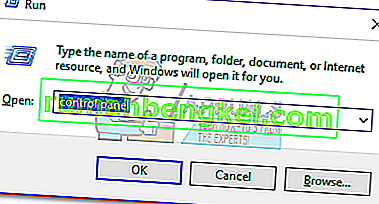
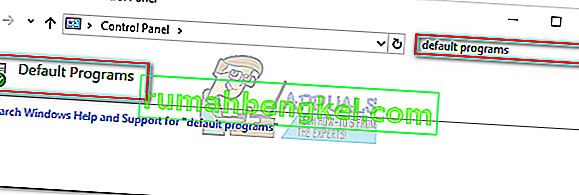
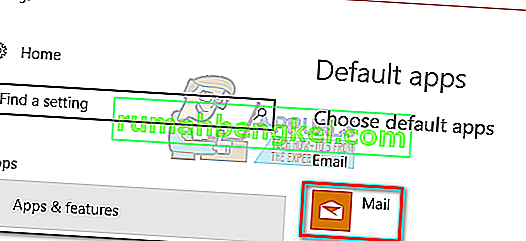
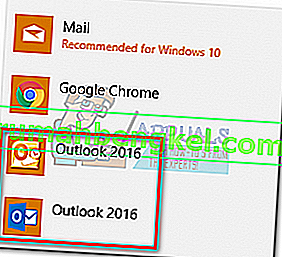
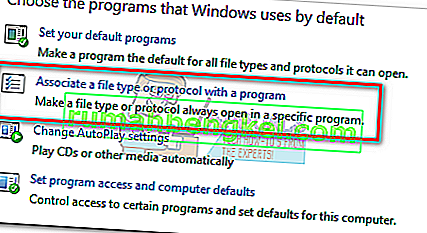
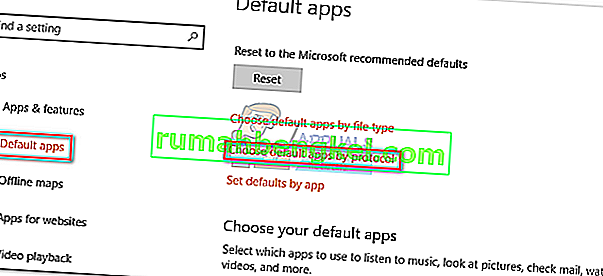
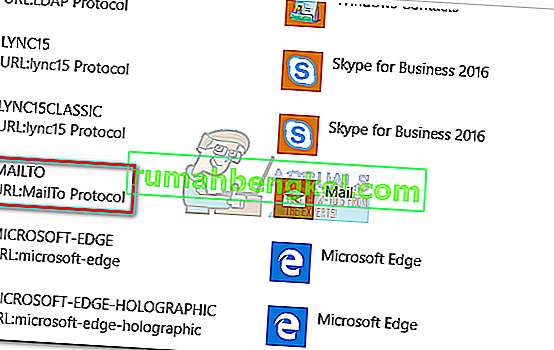
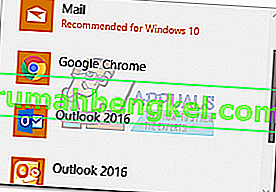
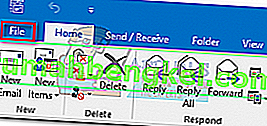 Забележка: В Outlook 2017 отидете на Инструменти> Опции и след това щракнете върху раздела Други .
Забележка: В Outlook 2017 отидете на Инструменти> Опции и след това щракнете върху раздела Други .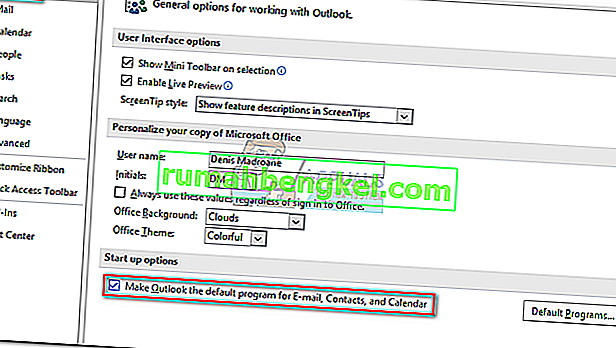 Забележка: В Outlook 2010 няма раздел Общи. Трябва да можете да намерите опции за стартиране веднага щом отворите прозореца с опции .
Забележка: В Outlook 2010 няма раздел Общи. Трябва да можете да намерите опции за стартиране веднага щом отворите прозореца с опции .






